不知道大家平时在电脑上都会使用哪款软件来管理电脑上的软件程序呢?是360软件管家吗?还是腾讯软件管家呢?如果是的话,小编相信,大家的电脑上都有安装360安全卫士或腾讯电脑管家软件,毕竟这两个软件所对应的软件管家都需要先在电脑上安装它们才能够使用。而如果你电脑上使用的是其他的防护软件,那么此时你就可以通过天极软件管家来单独管理电脑上的软件了。而最近,有小伙伴向小编咨询了这样一个问题,就是pc版天极软件管家能一键卸载电脑上的软件吗?
pc版天极软件管家能一键卸载电脑上的软件吗
首先,可以非常确定以及肯定地告诉大家,pc版天极软件管家是能够一键卸载电脑上的软件的,因为软件具备一键卸载按钮,而也正是因为有了它,我们才可以更加快速、方便地去卸载电脑上已经安装好的软件了。
介绍完了pc版天极软件管家能够一键卸载电脑上的软件后,那么我们到底怎样一键卸载电脑上的软件呢?继续往下看吧。
pc版天极软件管家怎样一键卸载电脑上的软件
一、启动电脑上的pc版天极软件管家软件,进入到软件的主界面后,点击左侧列表中的【软件卸载】功能。
二、进入到天极软件管家的软件卸载页面后,我们就会发现,电脑上已经安装的软件的右侧,都会有一个【一键卸载】的按钮。此时,找到想要卸载的软件,然后点击它右侧的【一键卸载】按钮。
三、紧接着,软件就会开始对刚刚我们选择的那款软件进行卸载了,此时我们只需要耐心地等待一下。
四、然后,电脑上会弹出相关软件的卸载窗口,我们点击【确定】按钮,最后等待软件卸载完成即可。
以上,就是天极下载小编为大家总结的关于pc版天极软件管家能不能一键卸载电脑上的软件,以及具体的卸载方法的介绍了。
小编推荐:
 天极下载
天极下载



















































































 火绒安全软件
火绒安全软件 腾讯电脑管家
腾讯电脑管家 元气桌面
元气桌面 快吧游戏盒
快吧游戏盒 CF活动助手
CF活动助手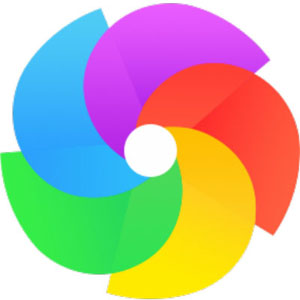 360极速浏览器
360极速浏览器 微信电脑版
微信电脑版 向日葵远程控制软件
向日葵远程控制软件